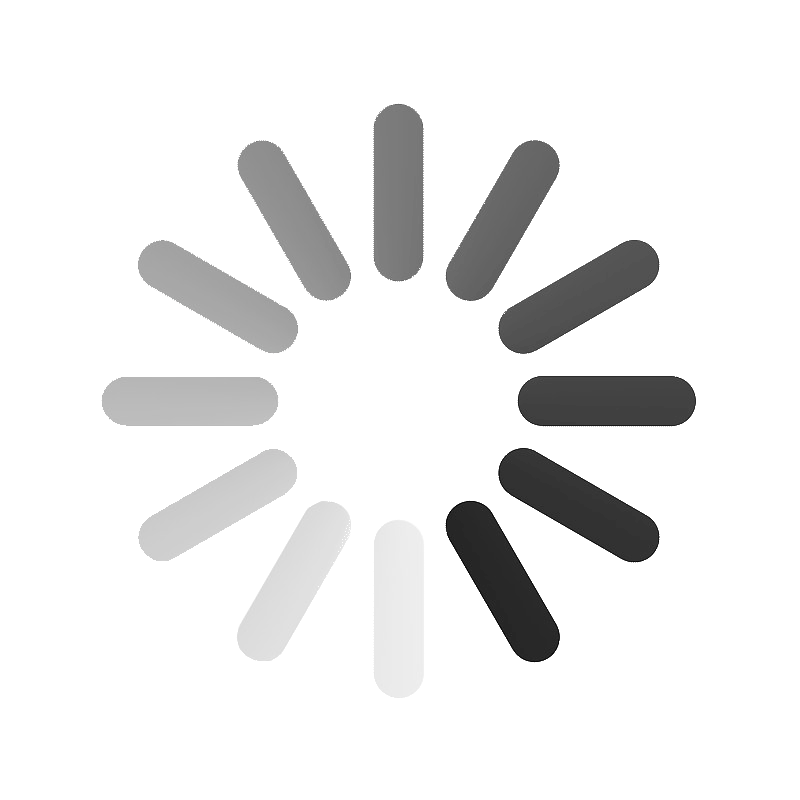Como tratar os pedidos de cancelamento com remarcação?
Da mesma forma que os pedidos de cancelamento podem ser efetuados tanto pelo cliente como pelo administrador, os pedidos de remarcação também o podem.
- Pelo cliente
O cliente terá de aceder à reserva que pretende cancelar e remarcar:
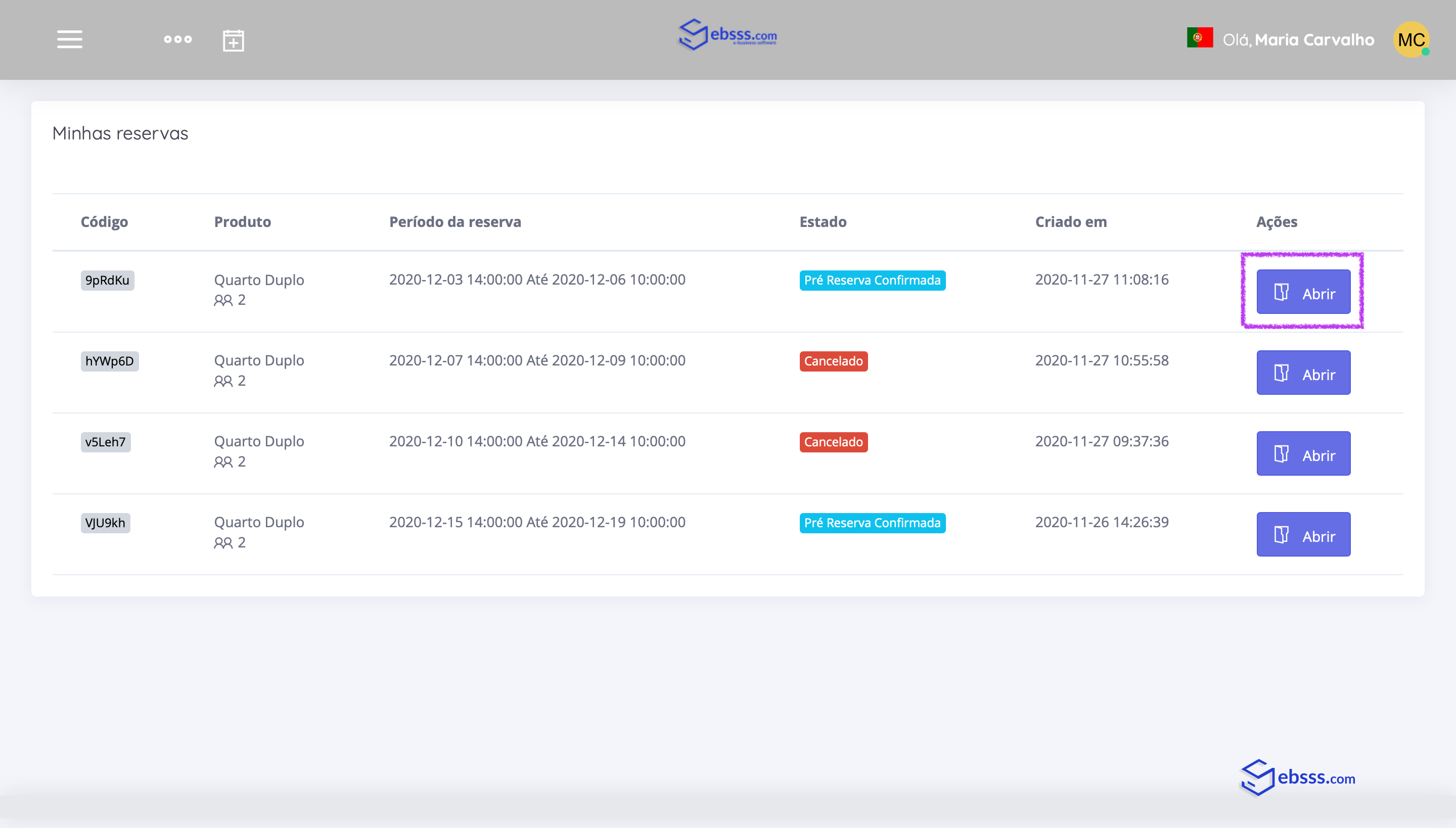
Dentro da reserva, terá de selecionar a opção de cancelar e remarcar:
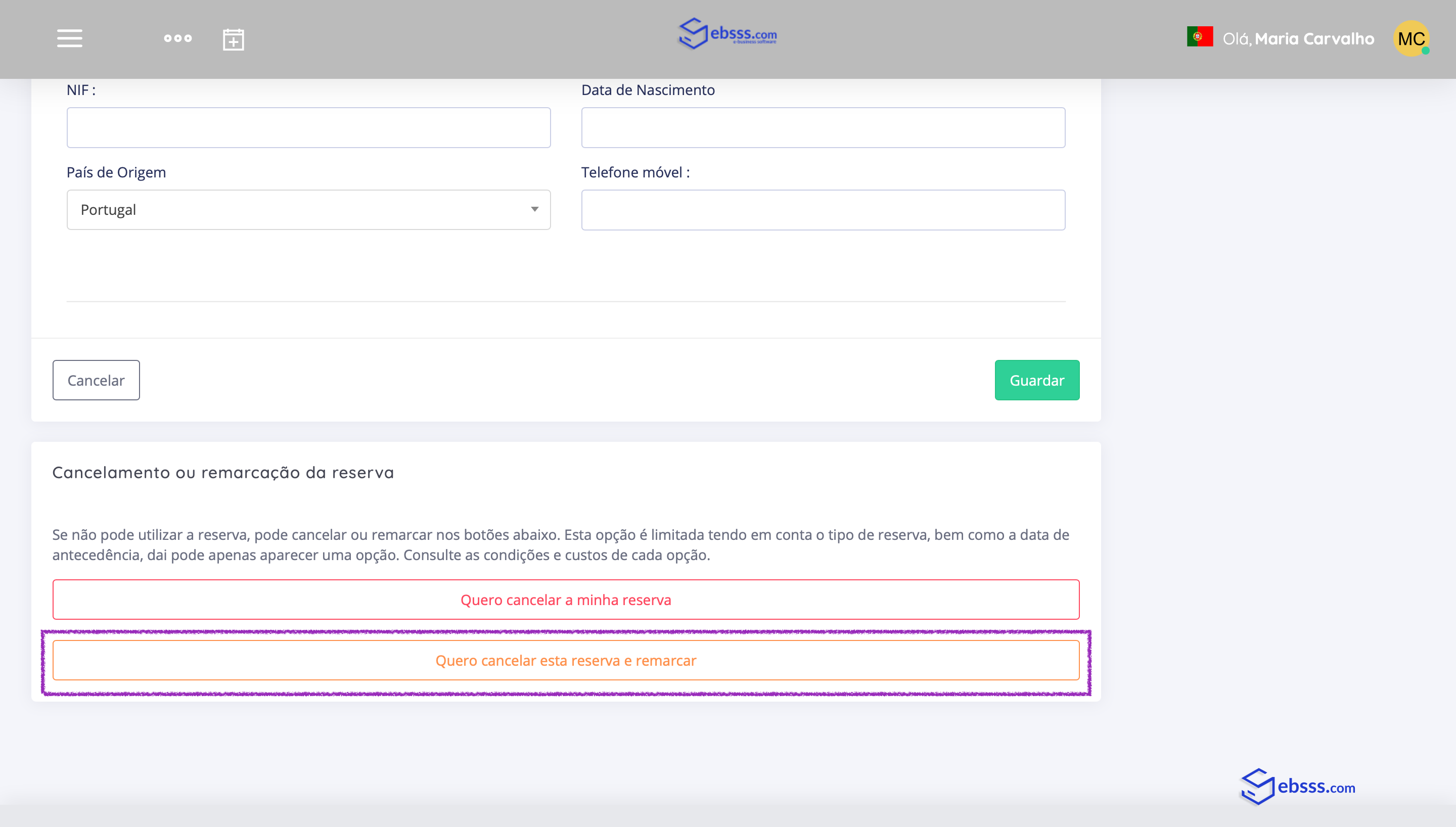
Novamente, irá aparecer uma janela com algumas informações relevantes:
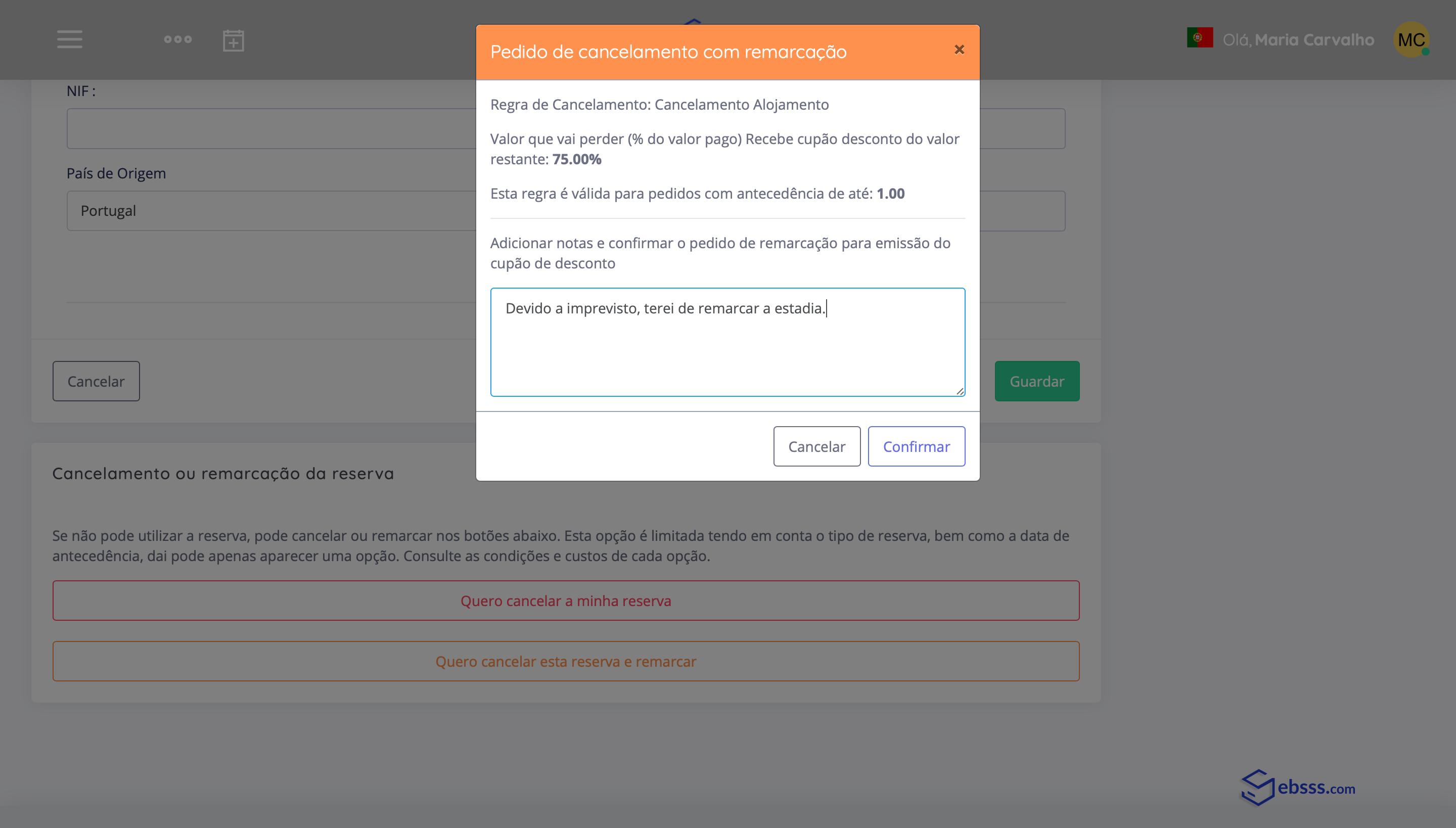
Onde o cliente pode e deve inserir o motivo de cancelamento.
Depois, só precisa de clicar em ‘’Confirmar’’.
Automaticamente, o estado da reserva passa para ‘’Cancelado com Remarcação’’:
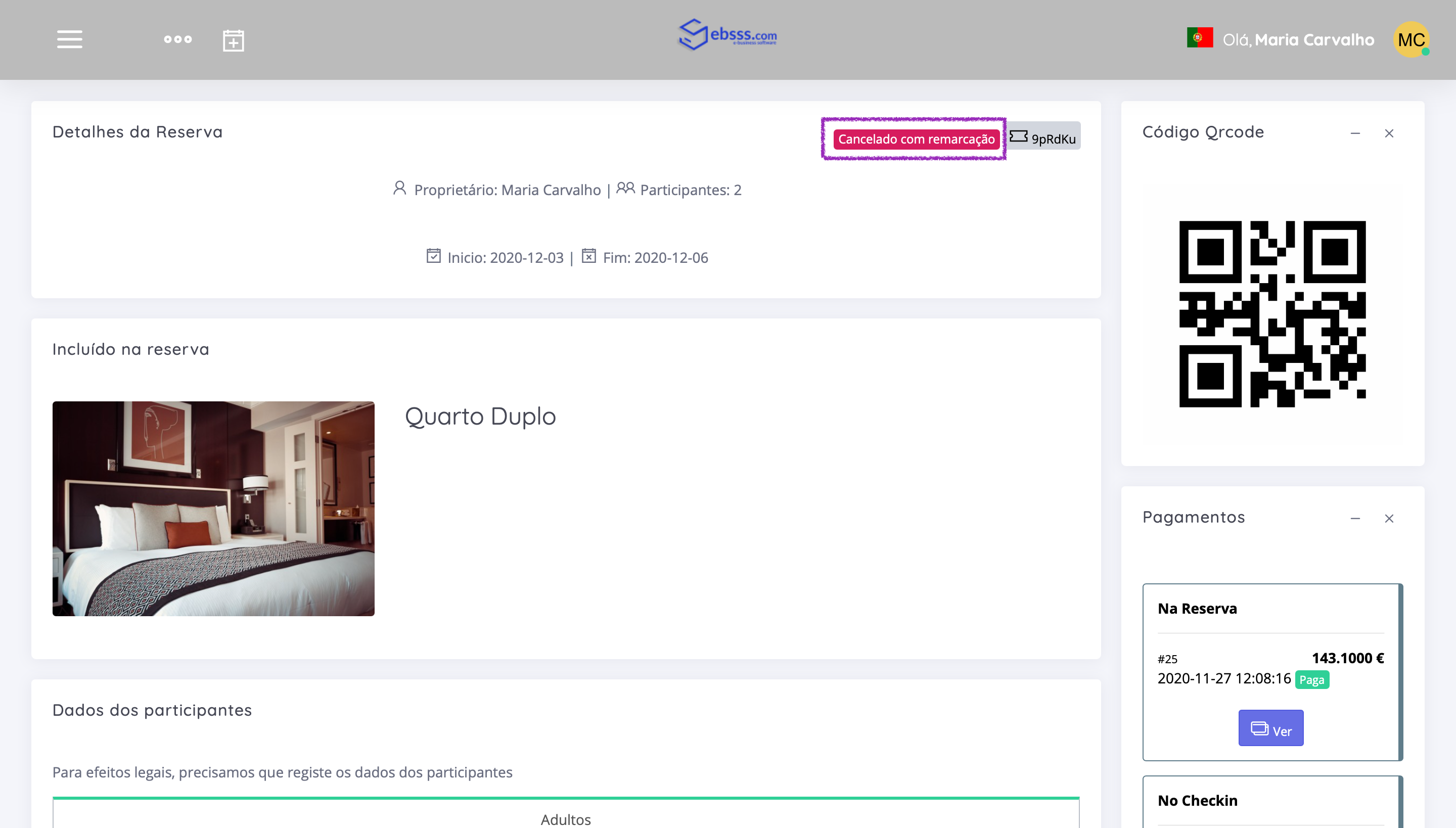
Novamente, o administrador recebe um email a informar que o cliente solicitou o cancelamento desta reserva, mas que pretende remarcar novas datas. Logo, terá de ir verificar essa reserva:
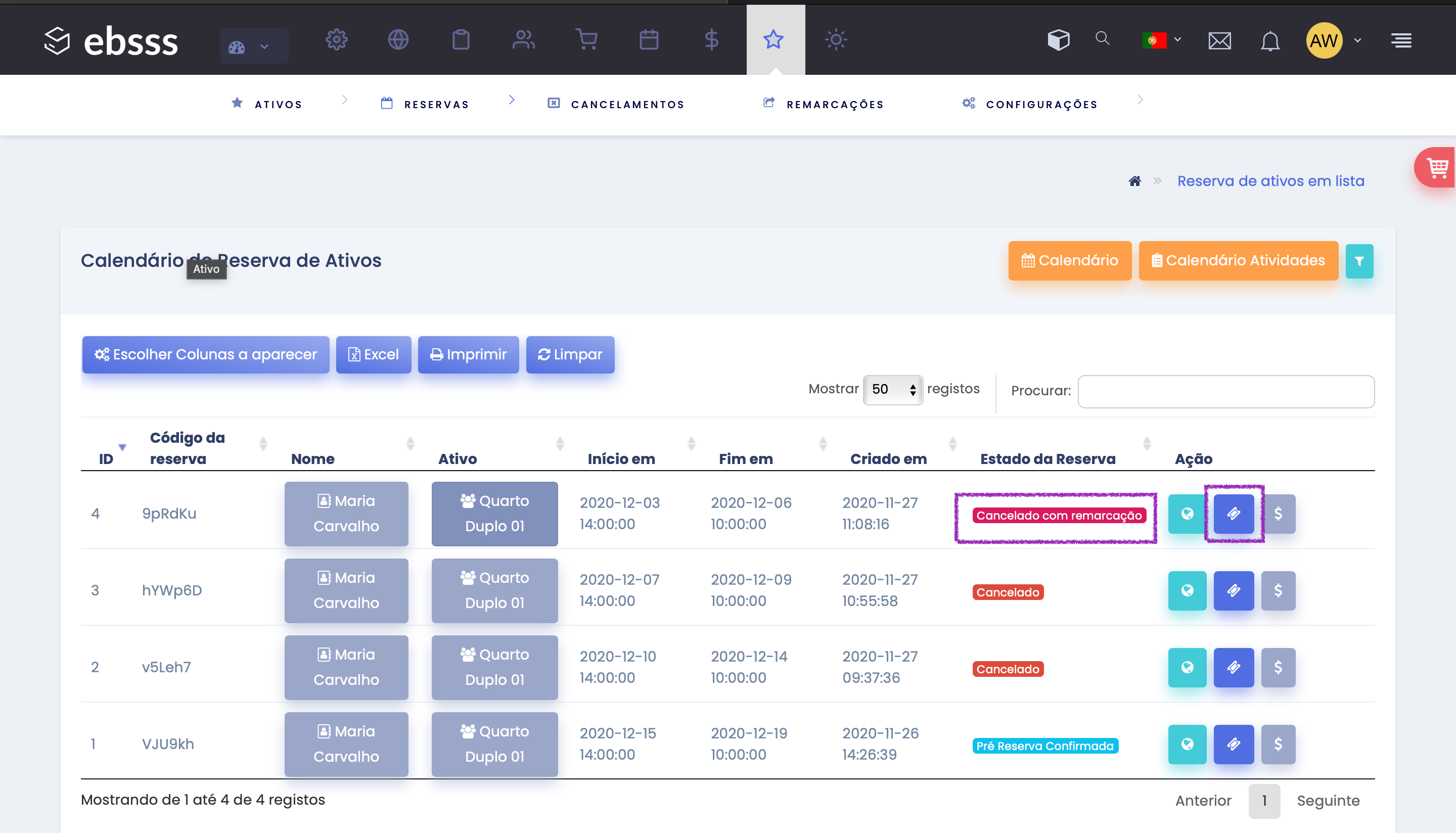
O estado já foi atualizado. Terá então de abrir essa reserva:
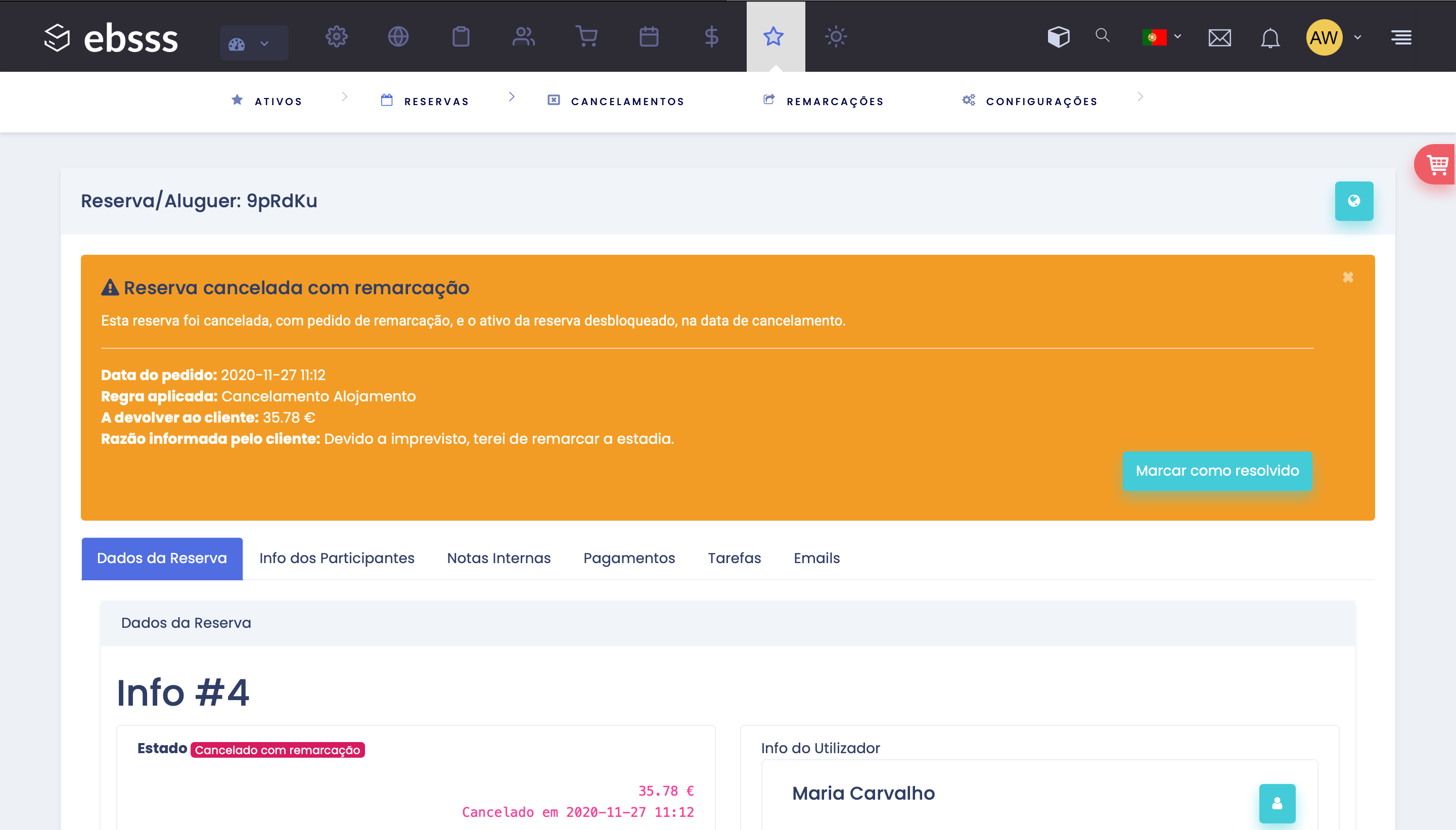
Poderá verificar que logo aparecem as informações relativas ao pedido de cancelamento com remarcação. Novamente, aparecem as informações seguintes:
- Data e hora em que o pedido de cancelamento foi solicitado;
- Regra de cancelamento aplicada;
- Valor a devolver ao cliente;
- Motivo do cancelamento, informado pelo cliente.
No entanto, no caso de cancelamentos com remarcação, a devolução do valor não é efetuada através de um método de transação convencional. Neste caso, o valor a devolver ao cliente, será devolvido através de um cupão de desconto, para que possa usar esse valor na remarcação, aplicando o código do respetivo cupão aquando do processo de reserva.
Neste caso, o valor a devolver é de 35.78€. Terá então de ir criar o cupão de desconto com esse valor:
Para isso, deve aceder ao Módulo Vendas -> Cupões:
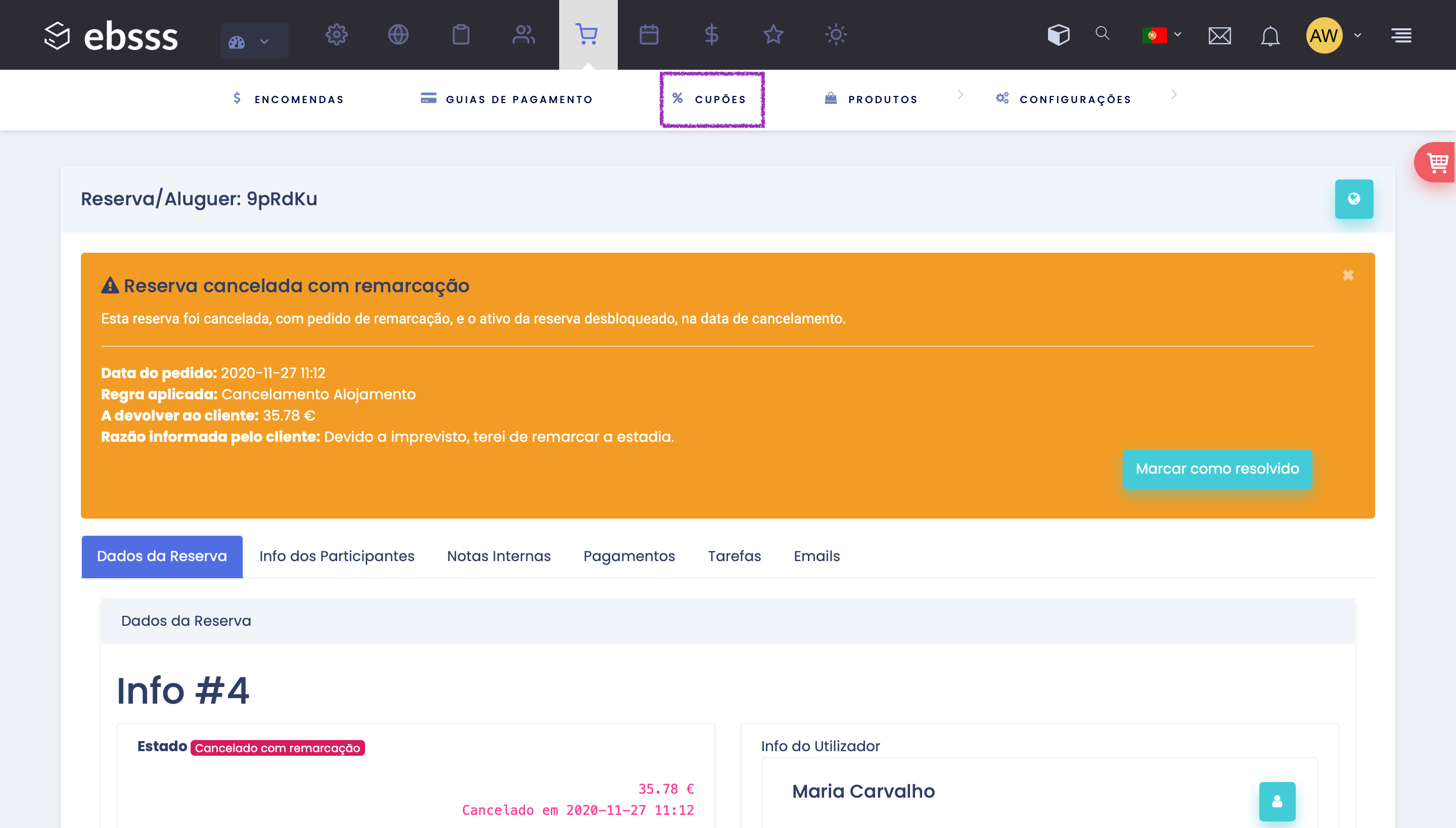
Clicar em ‘’+Adicionar cupão de desconto’’:
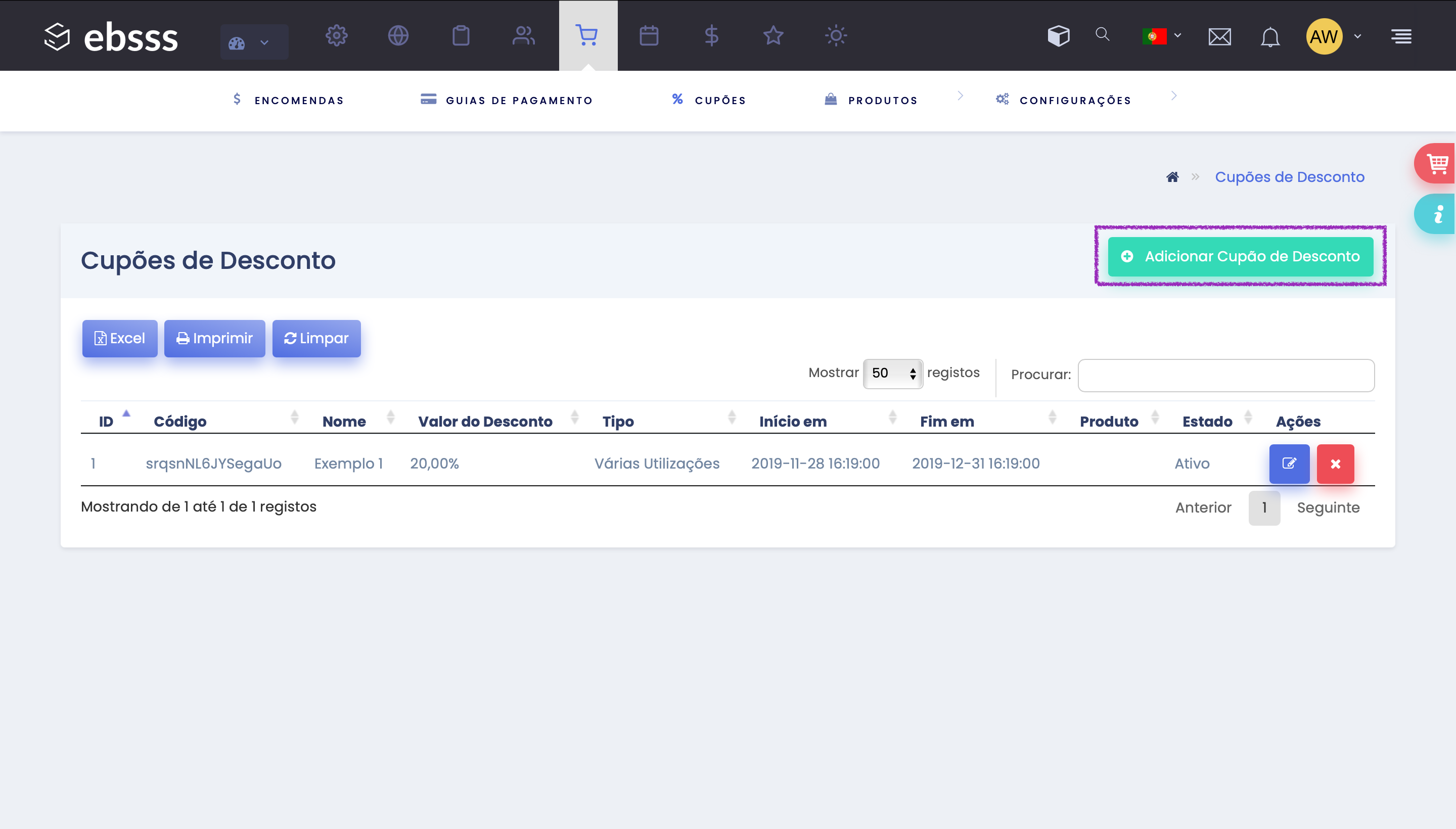
Informações a inserir na primeira parte da página de criação do cupão:
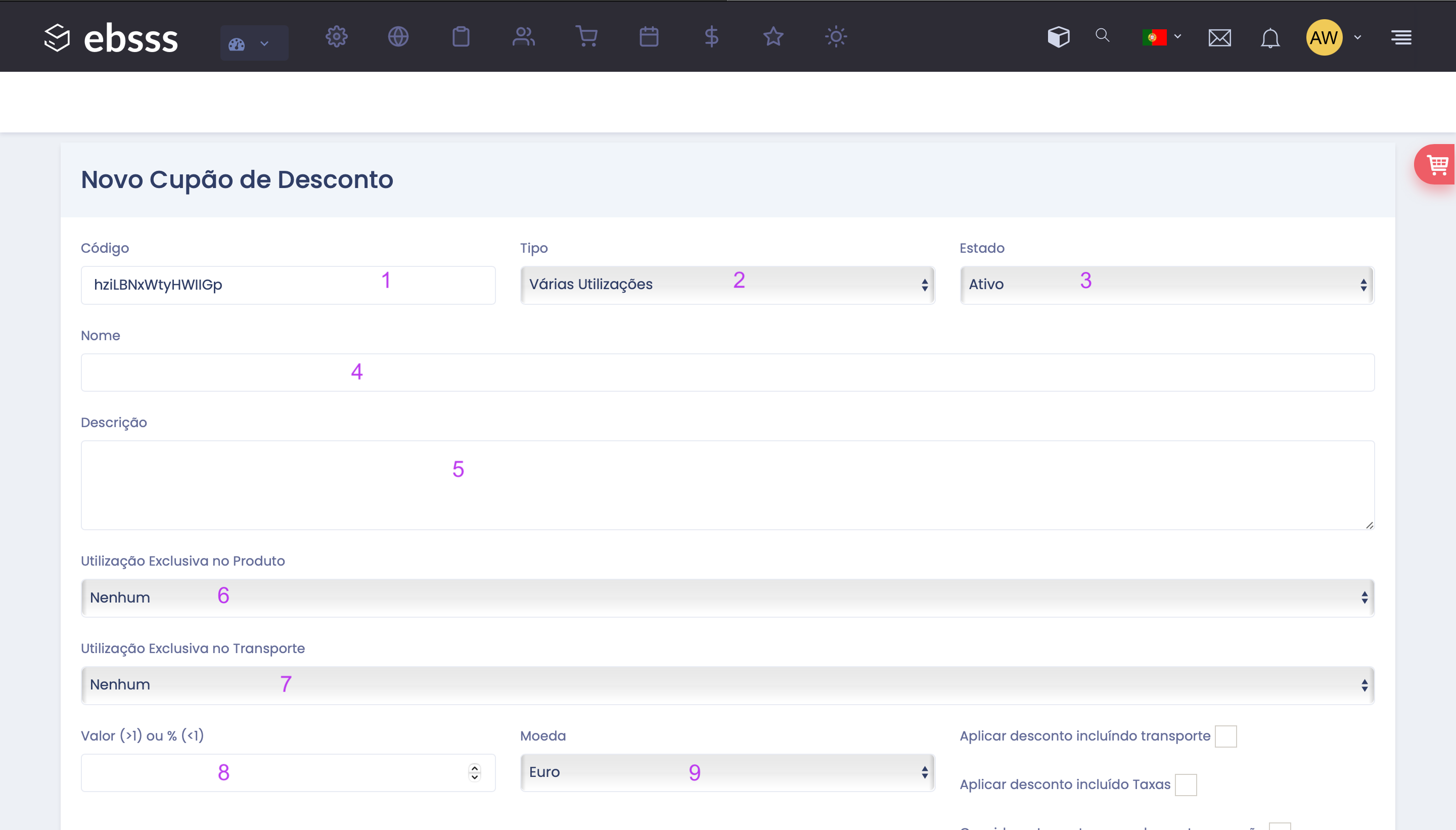
- Código do cupão (código de identificação). Este código é gerado automaticamente e é único, ou seja, dois cupões diferentes não podem ter o mesmo código. Este código pode ser alterado para algo mais amigável, como por exemplo, ‘’desc_rem’’ (desconto de remarcação), ou outro código que prefira.
- Tipo de utilização: se o cupão pode ser usado uma vez ou várias vezes. Neste caso, o cupão vai ser usado apenas por este cliente, e só na próxima remarcação que o mesmo efetuar. Logo, terá de ser de ‘’Utilização Única’’;
- O estado deverá ficar ativo pois, se estiver como rascunho, o cupão não poderá ser aplicado;
- Insira o nome do cupão;
- Insira uma descrição (opcional);
- A preencher apenas se for para aplicar no módulo de tours.
- A preencher apenas se for para aplicar no módulo de tours.
- Valor do cupão. Neste caso, seguindo o exemplo anterior, terá um valor de 35.78€;
- Moeda a aplicar.
Continuando na segunda parte da página ……
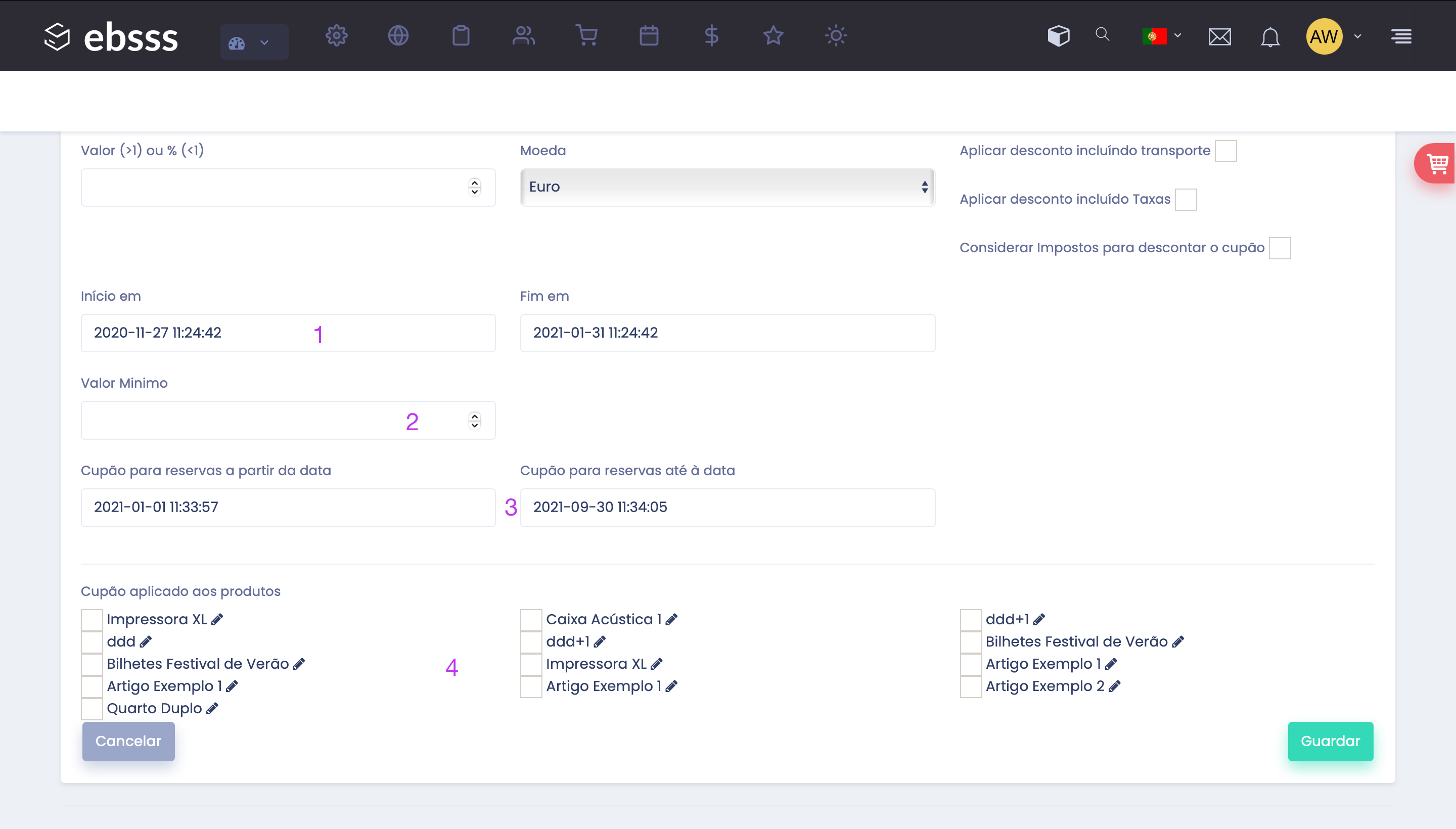
- Inserir as datas em que o cupão estará ativo, ou seja, no caso do print, o cliente pode utilizar este cupão entre dia 27 de Novembro de 2020 e 31 de Janeiro de 2021;
- Valor mínimo da reserva em que o cupão pode ser utilizado. Por exemplo, se pretende que o cupão seja utilizado numa reserva em que o valor mínimo seja de 100€, então, terá de introduzir 100;
- Datas em que a reserva pode ser efetuada, ou seja, no caso do print, o cliente pode usar o cupão em reservas entre as datas de 1 de Janeiro de 2021 e 30 de Setembro de 2021;
Exemplo: No dia 13 de Dezembro de 2020 (está no intervalo de datas 1), o cliente pode utilizar este cupão numa reserva que comece a 5 de Maio de 2021 e acabe a 11 de Maio de 2021 (está no intervalo de datas 2).
- Selecione os produtos onde este cupão pode ser aplicado. Neste caso, seria apenas no Quarto Duplo.
Finalize clicando em ‘’Guardar’’.
Depois disso, só precisa de copiar o código do cupão e enviar ao cliente (por email, por exemplo).....:
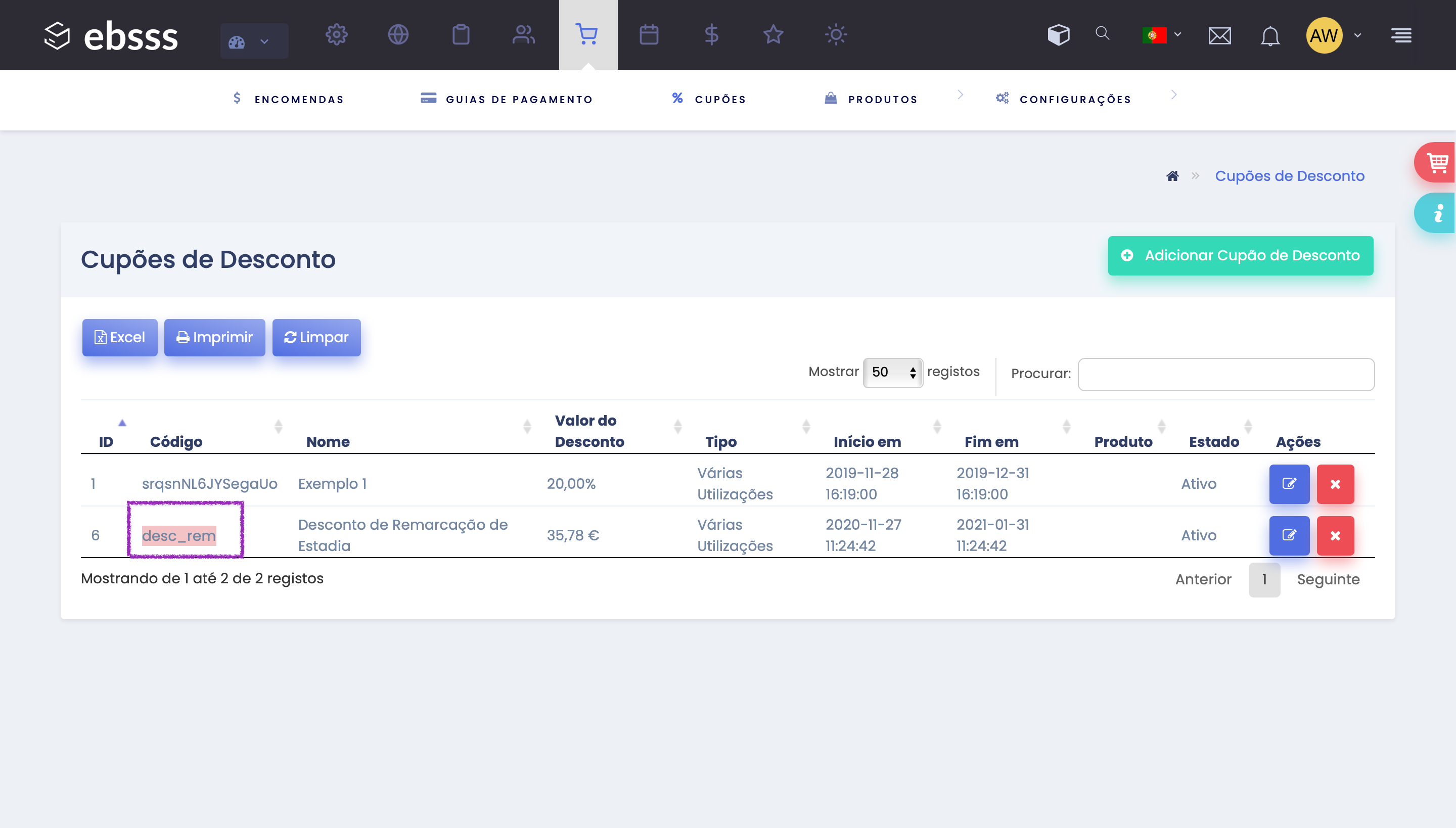
Informando que deverá colar este código no campo do cupões assim que realizar a nova reserva. /!\ Será importante também dizer ao cliente quais as datas em que o cupão ficará ativo, uma vez que se tentar em datas que não estão incluídas nos intervalos inseridos no momento da criação do cupão, no momento da sua aplicação vai informar em como o cupão está inválido /!\
Para finalizar o processo de cancelamento com remarcação, só precisa de clicar no botão de marcar como resolvido:
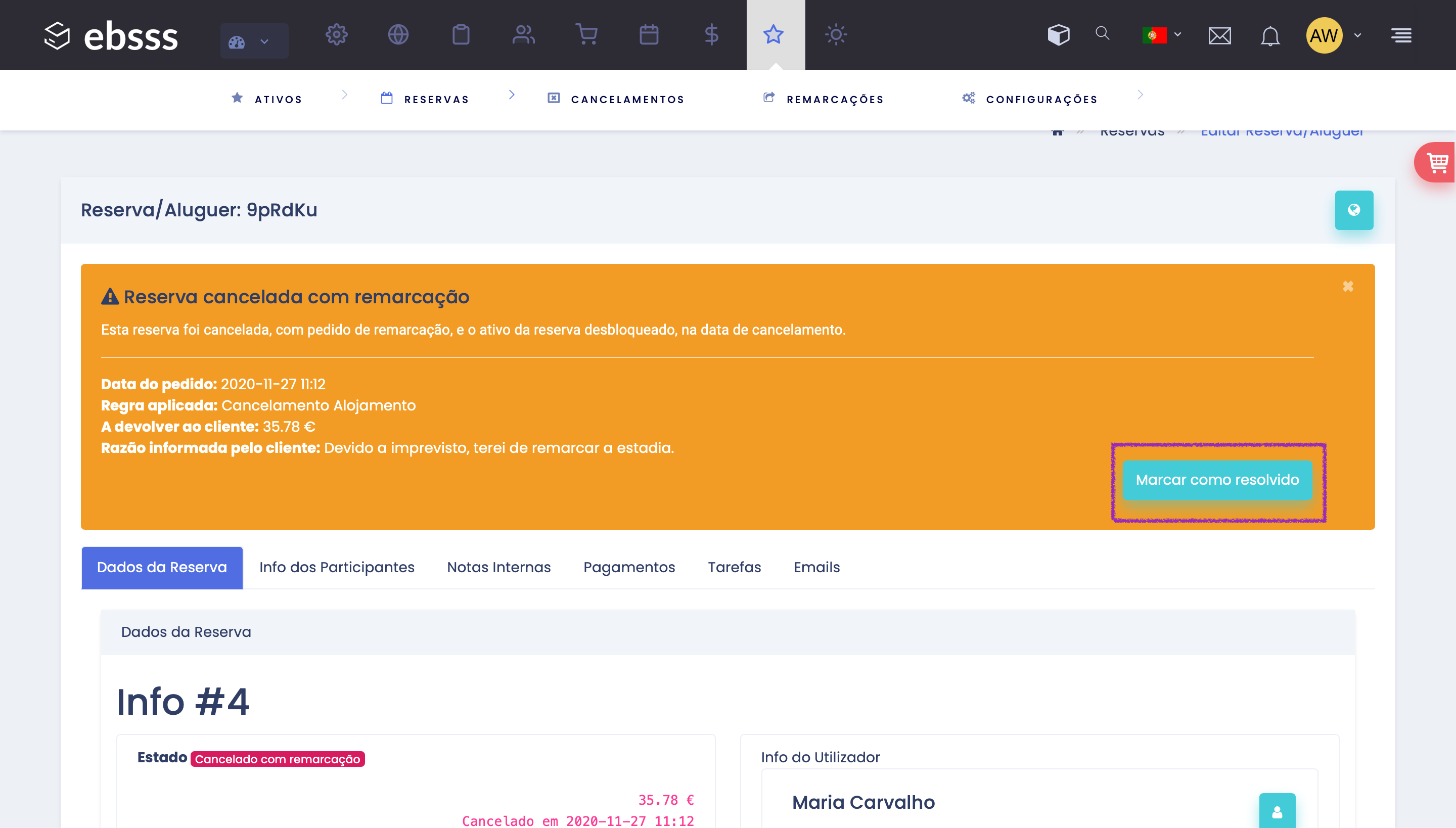
NOTA: As reservas canceladas com remarcação não implicam que a primeira reserva seja remarcada para outra data. O que acontece é que a reserva que foi ‘’cancelada com remarcação’’ fica efetivamente cancelada. O cliente terá de efetuar uma nova reserva para remarcar.
B. Pelo administrador
No caso do cancelamento com remarcação por parte do administrador, processa-se exatamente da mesma forma (inicialmente) como o pedido de cancelamento.
Aceder à reserva -> Editar -> Na aba ‘’Dados da Reserva’’ clicar em ‘’Confirmar cancelamento com remarcação’’ -> Verificação do montante a devolver -> Se existir, criar cupão de desconto com esse montante -> Enviar o código ao cliente.